Скорость и качество сигнала мобильного интернета играют ключевую роль в нашей повседневной жизни. Все больше людей полагаются на свои мобильные устройства для работы, общения и развлечений. Но часто бывает, что сигнал мобильного интернета оказывается недостаточным или непостоянным.
Если вы столкнулись с проблемой низкой скорости интернета или нестабильным сигналом, не отчаивайтесь! Существуют способы, которые помогут улучшить качество сигнала и повысить скорость передачи данных на вашем устройстве.
1. Проверьте силу сигнала и выберите наилучшее место
Первым шагом для улучшения сигнала мобильного интернета является проверка силы сигнала на вашем устройстве. Сигнал может быть затруднен стенами, металлическими предметами или другими электронными устройствами. Попробуйте переместиться к окну или выйти на улицу для получения наилучшего сигнала.
2. Используйте Wi-Fi или подключите внешнюю антенну
Если у вас есть доступ к Wi-Fi, подключитесь к нему для более быстрой и стабильной передачи данных. Wi-Fi обычно имеет большую пропускную способность, чем мобильный интернет. Если Wi-Fi недоступен, вы можете попытаться подключить внешнюю антенну или усилитель сигнала мобильного интернета для улучшения качества сигнала.
3. Очистите кэш и установите обновления
Загруженный кэш может быть одной из причин медленной скорости мобильного интернета. Очистите кэш установленных приложений и браузера, чтобы увеличить доступное пространство для работы вашего устройства. Также не забывайте устанавливать регулярные обновления операционной системы и приложений, чтобы быть в курсе последних улучшений и исправлений.
4. Избегайте перегруженных сетей и времени пик
Мобильные сети могут быть перегружены в рабочие часы или во время массовых мероприятий. Попробуйте избегать использования мобильного интернета в эти моменты или выберите место с более стабильным сигналом. Если вы часто работаете из дома или офиса, рассмотрите возможность установки мобильного усилителя сигнала для повышения качества сигнала.
5. Свяжитесь с оператором
Если все предыдущие способы не помогли вам улучшить качество сигнала и скорость мобильного интернета, свяжитесь с вашим оператором. Они могут предложить решение, которое поможет устранить проблему. Будьте готовы предоставить детальную информацию о вашей проблеме, чтобы оператор мог быстро и эффективно решить ее.
В итоге, улучшение качества сигнала и повышение скорости мобильного интернета может потребовать некоторых усилий и экспериментов. Однако, внедрение этих пяти способов позволит вам наслаждаться более удобной и эффективной работой с вашими мобильными устройствами.
Установить усилитель сигнала мобильного интернета

Если вы испытываете проблемы со скоростью и качеством мобильного интернета, установка усилителя сигнала может стать отличным способом улучшить ситуацию.
Усилители сигнала мобильного интернета, также известные как репитеры или усилители GSM, позволяют усилить слабый сигнал мобильной связи и улучшить его качество. Это особенно полезно в областях, где сигнал мобильной связи плохо проникает, например, в удаленных сельских районах или на открытых пространствах.
Процесс установки усилителя сигнала мобильного интернета несложен:
- Выберите подходящий усилитель сигнала в зависимости от вашего оператора связи и типа сети (3G, 4G или 5G).
- Установите антенну усилителя на наиболее высокую точку здания или на крышу.
- Подключите усилитель через специальный кабель к внешней антенне.
- Подключите усилитель к источнику питания и маршрутизатору для распределения сигнала по всей площади дома или офиса.
- Настройте усилитель сигнала, следуя инструкциям производителя.
После установки усилителя сигнала мобильного интернета вы должны заметить улучшение скорости и качества сигнала. Важно отметить, что установка усилителя сигнала может быть запрещена в некоторых странах или территориях, поэтому перед покупкой и установкой необходимо проверить местные законы и правила. Также следует учитывать, что усиление сигнала может быть ограничено физическим окружением и преградами, такими как горы или здания.
Подключиться к Wi-Fi точке доступа
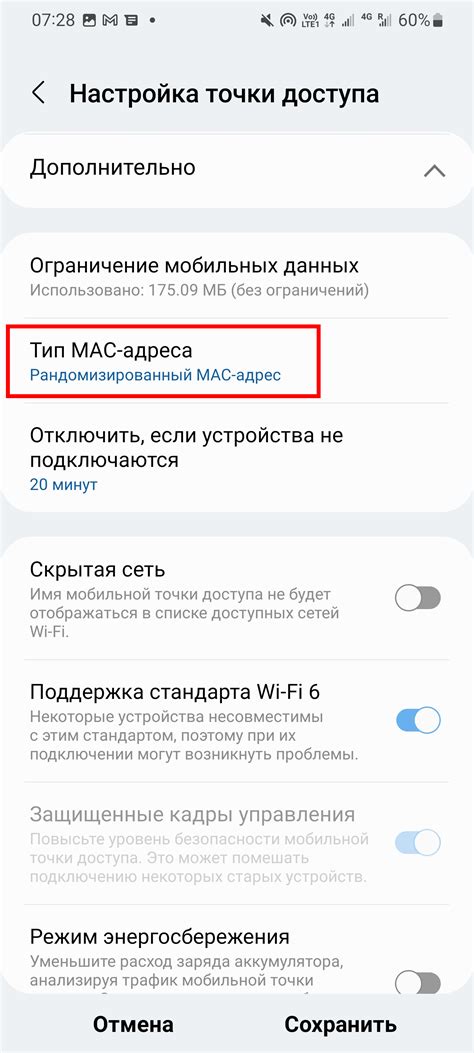
Если вы хотите улучшить скорость и сигнал вашего мобильного интернета, одним из наиболее эффективных способов может быть подключение к Wi-Fi точке доступа. Wi-Fi позволяет передавать данные по более высокой скорости и обеспечивает более надежное соединение.
Для подключения к Wi-Fi точке доступа вам понадобится пароль, который может быть предоставлен администратором сети или указан на маркере точки доступа. Вам нужно открыть список доступных Wi-Fi сетей на вашем устройстве и выбрать нужную сеть. После этого введите пароль, если он требуется, и нажмите кнопку «Подключиться».
Если вы не знаете пароль, вы можете запросить его у администратора сети или, в случае общественной точки доступа, обратиться в службу поддержки. Вам также могут предложить использовать гостевую сеть, которая обычно не требует пароля, но может иметь ограниченные возможности.
После успешного подключения к Wi-Fi точке доступа ваше устройство будет использовать эту сеть для передачи данных. Теперь вы сможете насладиться более высокой скоростью интернета, особенно если ваш мобильный интернет был медленным или нестабильным.
| Преимущества Wi-Fi точек доступа |
|---|
| – Более высокая скорость передачи данных по сравнению с мобильным интернетом. |
| – Более стабильное соединение. |
| – Возможность подключения к сети с неограниченным трафиком или другими преимуществами. |
| – Возможность использования Wi-Fi для подключения нескольких устройств. |
Подключение к Wi-Fi точке доступа может быть отличным способом улучшить скорость и сигнал вашего интернета. Если у вас есть возможность использовать Wi-Fi, рекомендуется включить эту опцию и наслаждаться более высоким качеством соединения.
Использовать мобильный роутер

Преимущество мобильных роутеров заключается в том, что они могут поддерживать различные сети, включая 2G, 3G, 4G и даже 5G (в зависимости от модели). Это означает, что вы сможете получить более стабильный и быстрый интернет, даже если ваш мобильный оператор не предоставляет такую высокую скорость или стабильный сигнал в вашем районе.
Другим преимуществом использования мобильного роутера является то, что вы можете подключить к нему несколько устройств одновременно. Например, вы можете подключить свой ноутбук, смартфон, планшет и другие устройства к вашей собственной Wi-Fi сети и наслаждаться интернетом на всех этих устройствах одновременно.
Кроме того, мобильные роутеры обычно имеют более мощные антенны, чем встроенные в мобильные устройства, что позволяет им улавливать сильный сигнал даже в отдаленных районах или в зданиях с плохой сотовой связью.
Чтобы начать использовать мобильный роутер, вам нужно приобрести соответствующее устройство у вашего мобильного оператора или стороннего поставщика. Затем вам потребуется вставить SIM-карту с подключением к интернету в роутер и настроить его согласно инструкциям производителя.
Важно учесть, что использование мобильного роутера может потребовать дополнительных затрат на оплату интернета через мобильного оператора. Поэтому перед покупкой роутера убедитесь, что вы понимаете все условия и стоимость подключения и использования интернета через роутер.
Изменить местоположение маршрутизатора Wi-Fi
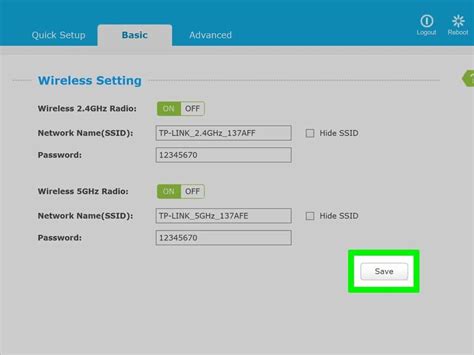
Местоположение маршрутизатора Wi-Fi может оказывать значительное влияние на скорость и качество сигнала мобильного интернета. Вот несколько рекомендаций, которые помогут вам улучшить сигнал и повысить скорость:
- Центральное расположение: Расположите маршрутизатор Wi-Fi в центре помещения, чтобы сигнал мог равномерно распространяться по всему пространству. Избегайте установки его рядом с металлическими предметами или другими устройствами, которые могут помешать проникновению сигнала.
- Высота установки: Разместите маршрутизатор на высоте, чтобы минимизировать преграды для сигнала. Попробуйте установить его на стену или полку, держите его как можно дальше от пола.
- Угол направления: Используйте антенну маршрутизатора Wi-Fi, чтобы его сигнал был направлен в нужную вам сторону. Направляйте антенну вертикально или вдоль стены, если нужно охватить несколько комнат.
- Избегайте помех: Поместите маршрутизатор Wi-Fi подальше от других электронных устройств, которые могут вызывать помехи, таких как микроволновая печь, беспроводные телефоны или беспроводные колонки. Эти устройства могут мешать сигналу Wi-Fi и замедлять скорость интернета.
- Экспериментируйте: Если вы все равно испытываете проблемы с сигналом и скоростью интернета, экспериментируйте с местоположением маршрутизатора Wi-Fi. Переместите его в разные части помещения и проверьте, как это влияет на качество сигнала и скорость.
Следуя этим рекомендациям, вы сможете значительно повысить скорость и улучшить сигнал мобильного интернета в своем доме или офисе.
Оптимизировать настройки мобильного устройства
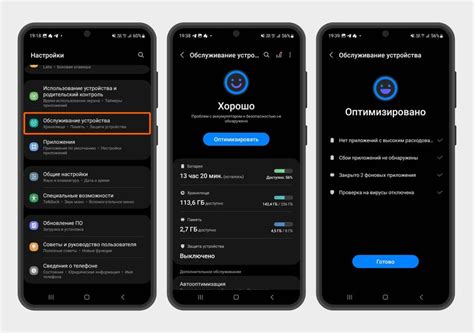
- Обновите операционную систему: Важно регулярно обновлять операционную систему вашего устройства, так как новые версии могут содержать исправления ошибок и улучшенную поддержку сети.
- Очистите кэш и временные файлы: Кэш и временные файлы могут накапливаться на вашем устройстве и занимать ценное пространство, что может повлиять на скорость работы. Очистка кэша и временных файлов поможет освободить память и повысить производительность.
- Отключите автоматическое обновление приложений: Автоматическое обновление приложений может занимать много интернет-трафика, особенно если у вас медленное соединение. Вы можете отключить автоматическое обновление и настроить его на ручное обновление или использовать Wi-Fi для загрузки обновлений.
- Отключите автоматическую синхронизацию: Автоматическая синхронизация может использовать интернет-трафик для обновления данных в различных приложениях. Вы можете отключить автоматическую синхронизацию или настроить ее только для конкретных приложений.
- Настройте ограничение фоновых данных: Многие приложения могут использовать интернет-трафик в фоновом режиме, даже когда вы не активно пользуетесь ими. Настройка ограничения фоновых данных позволит вам контролировать объем интернет-трафика, используемого приложениями в фоновом режиме.
Следуя этим рекомендациям, вы сможете оптимизировать настройки мобильного устройства и улучшить сигнал и скорость мобильного интернета.
Удалить приложения, потребляющие много интернет-трафика
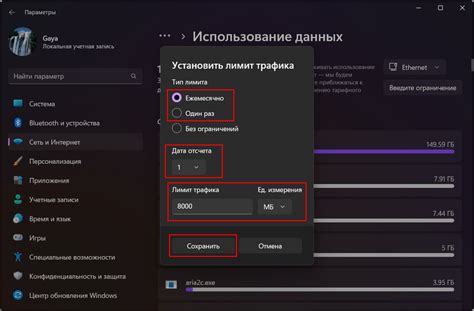
Прежде чем удалить какое-либо приложение, стоит проанализировать, какие приложения потребляют большую долю интернет-трафика. Для этого можно воспользоваться встроенными инструментами мониторинга трафика на устройстве или использовать сторонние приложения для контроля трафика.
После определения приложений, которые потребляют большое количество интернет-трафика, можно принять решение об их удалении. Для этого следует открыть список приложений на устройстве и найти те, которые занимают много места и используют много трафика.
Удаление ненужных приложений поможет освободить место на устройстве, что может улучшить его производительность и ускорить работу сети. Кроме того, удаление приложений, потребляющих много интернет-трафика, позволит снизить нагрузку на сеть и улучшить качество сигнала.
- Анализируйте приложения, потребляющие большой объем интернет-трафика;
- Используйте инструменты мониторинга трафика и сторонние приложения для контроля трафика;
- Откройте список приложений на устройстве и найдите те, которые используют много интернет-трафика;
- Принимайте решение об удалении ненужных приложений;
- Удаление приложений, потребляющих много интернет-трафика, поможет освободить место и улучшить работу сети.
Проверить доступность ближайшей сотовой вышки

Доступность ближайшей сотовой вышки имеет огромное значение для качественного сигнала мобильного интернета. Если вы испытываете проблемы с подключением или медленной скоростью интернета на вашем устройстве, проверка доступности ближайшей сотовой вышки может помочь установить возможные причины этих проблем.
Существует несколько способов проверить, насколько близка и доступна сотовая вышка:
- Обратитесь к оператору связи – свяжитесь с вашим оператором связи и узнайте информацию о том, где расположены ближайшие сотовые вышки. Они могут предоставить вам карту покрытия или дать конкретную информацию о вышках в вашем районе.
- Воспользуйтесь специализированными приложениями – на рынке существуют приложения для мобильных устройств, которые позволяют определить ваше местоположение и показывают на карте ближайшие сотовые вышки. Эти приложения могут также предоставить вам информацию о сигнале и скорости интернета.
- Используйте онлайн-карты покрытия – некоторые операторы связи предоставляют онлайн-карты, на которых можно увидеть границы покрытия каждой сотовой вышки. Вам нужно только указать ваше местоположение на карте и узнать, насколько близка сотовая вышка.
Проверка доступности ближайшей сотовой вышки может помочь вам принять меры для улучшения качества сигнала мобильного интернета. Вы можете попробовать переместиться ближе к вышке или установить усилитель сигнала, чтобы улучшить сигнал и скорость вашего интернета.